win10添加无线网络连接 Win10如何手动添加无线网
更新时间:2023-12-22 08:42:38作者:xtyang
Win10作为目前最流行的操作系统之一,在网络连接方面也有着许多实用的功能,其中添加无线网络连接是Win10系统中常见的操作之一。无论是在家中、办公室或者咖啡馆等公共场所,我们都可以通过添加无线网络连接来轻松访问互联网。Win10系统提供了简便的操作步骤,使用户可以手动添加无线网络连接,并方便地将设备连接到可用的网络。接下来我们将详细介绍Win10系统如何手动添加无线网,为您提供一步步操作的指导。无论您是新手还是老手,通过本文您都能轻松掌握Win10添加无线网络连接的技巧。
具体方法:
1.我们找到桌面右下角的无线网图标。
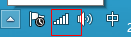
2.我们右击选择“打开网络和共享中心”
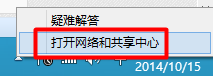
3.在“网络和共享中心”我们找到”设置新的连接或网络“
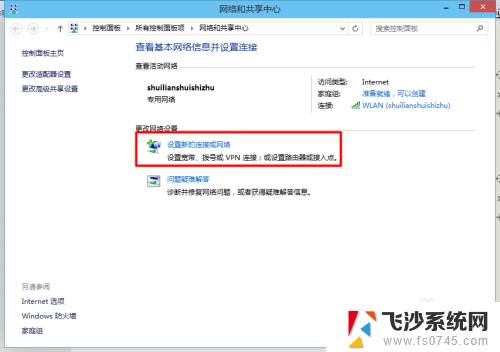
4.然后我们选择”手动连接到无线网“
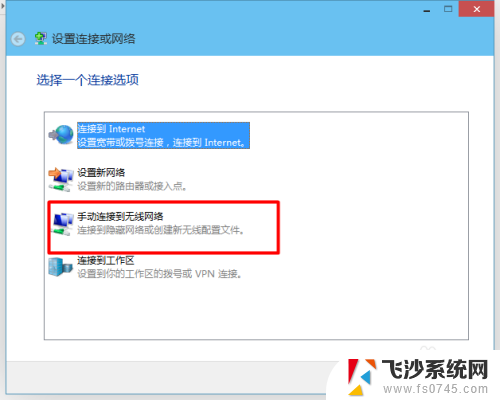
5.我们输入我们的网络名和加密方式及密码。
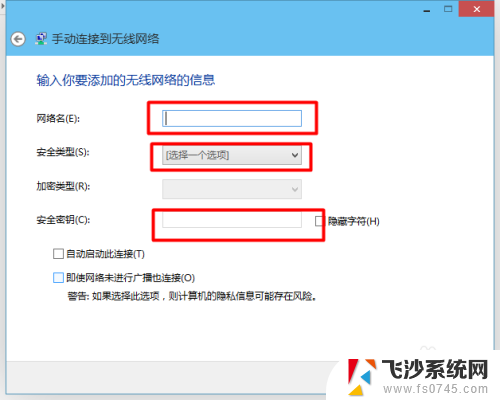
6.我们输入我们的网络名和加密方式及密码。
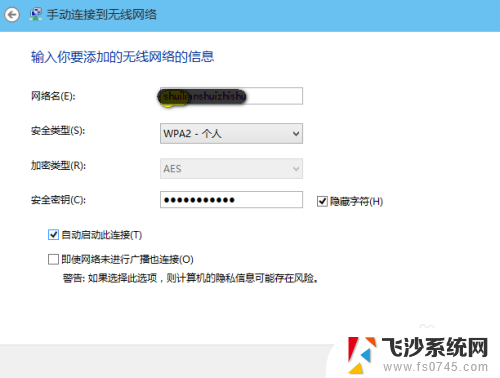
7.然后我们点击”下一步“如果我们输入的都是正确的。会提示我们连接成功。
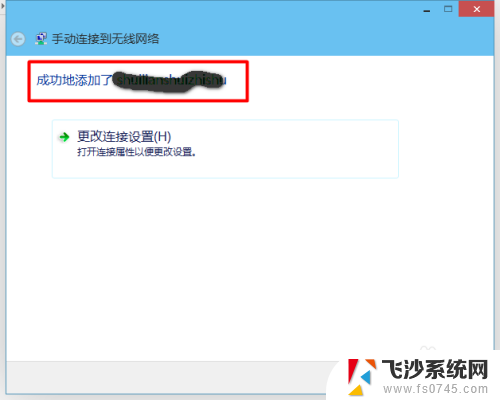
8.这样我们就添加成功了,我们就可以使用我们的无线网进行上网了。
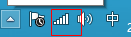
9.
如果您觉得本经验有帮助,请点击正下方的或右上角的“投票”或“分享”或“关注”给我支持和鼓励。为了方便下次查看,您可以点击“收藏”。
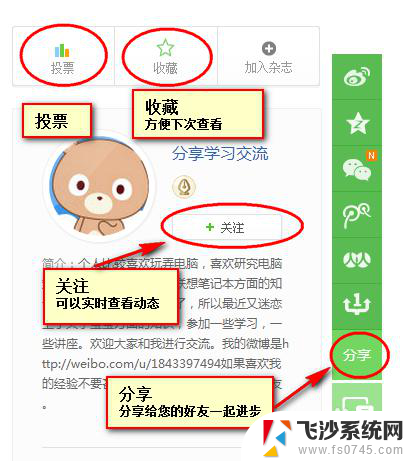
以上是关于如何在Win10中添加无线网络连接的全部内容,如果您遇到了相同的问题,可以按照我的方法来解决。
win10添加无线网络连接 Win10如何手动添加无线网相关教程
-
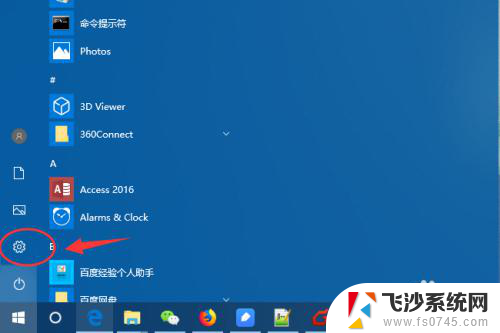 windows10如何添加网络打印机 win10如何添加网络共享打印机
windows10如何添加网络打印机 win10如何添加网络共享打印机2024-01-08
-
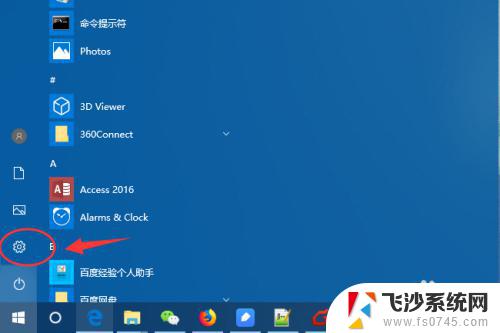 win10电脑添加网络打印机 win10添加网络共享打印机步骤
win10电脑添加网络打印机 win10添加网络共享打印机步骤2023-09-11
-
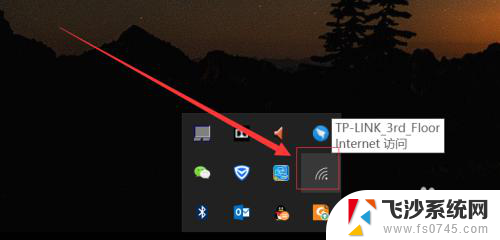 win10彻底禁用无线网卡 WIN10系统如何停用无线网络连接
win10彻底禁用无线网卡 WIN10系统如何停用无线网络连接2024-04-02
-
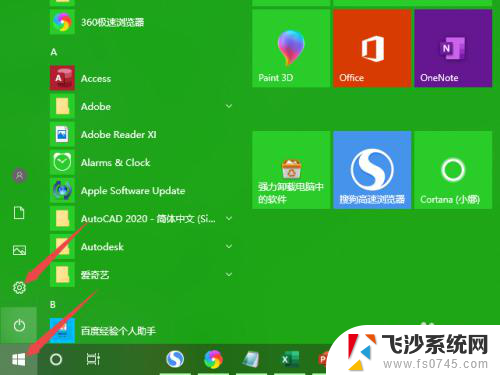 w10系统连接无线网 win10无法连接无线网络的常见问题
w10系统连接无线网 win10无法连接无线网络的常见问题2024-06-04
- 电脑怎么手动添加打印机 Win10正式版如何添加无线打印机
- win10无线网卡掉线 Win10无线网络老掉线如何解决
- win10电脑如何设置无线上网 Win10如何连接无线wifi上网
- win10插着网线显示未连接网络 电脑插网线无法上网
- win10自建无线网 win10如何创建无线局域网连接
- 电脑win10无法连接wifi win10无法连接无线网络的解决方法
- win8.1开始菜单改win10 Windows 8.1 升级到 Windows 10
- 文件:\windows\system32\drivers Win10系统C盘drivers文件夹可以清理吗
- windows10移动硬盘在电脑上不显示怎么办 移动硬盘插上电脑没有反应怎么办
- windows缓存清理 如何清理Win10系统缓存
- win10怎么调电脑屏幕亮度 Win10笔记本怎样调整屏幕亮度
- 苹果手机可以连接联想蓝牙吗 苹果手机WIN10联想笔记本蓝牙配对教程
win10系统教程推荐
- 1 苹果手机可以连接联想蓝牙吗 苹果手机WIN10联想笔记本蓝牙配对教程
- 2 win10手机连接可以卸载吗 Win10手机助手怎么卸载
- 3 win10里此电脑的文档文件夹怎么删掉 笔记本文件删除方法
- 4 win10怎么看windows激活码 Win10系统激活密钥如何查看
- 5 电脑键盘如何选择输入法 Win10输入法切换
- 6 电脑调节亮度没有反应什么原因 Win10屏幕亮度调节无效
- 7 电脑锁屏解锁后要按窗口件才能正常运行 Win10锁屏后程序继续运行设置方法
- 8 win10家庭版密钥可以用几次 正版Windows10激活码多少次可以使用
- 9 win10系统永久激活查询 如何查看Windows10是否已经永久激活
- 10 win10家庭中文版打不开组策略 Win10家庭版组策略无法启用怎么办